Тестирование работоспособности клавиш
Для дальнейшей работы нам понадобиться утилита Keyboard Test Utility. Краткое описание представлено ниже.
Keyboard Test Utility
Ссылка на Softpedia — https://www.softpedia.com/get/System/System-Info/Keyboard-Test-Utility.shtml
Эта утилита предназначена быстрой диагностики работоспособности клавиатуры (актуальна для самых разных клавиатур: PS/2, USB, Bluetooth (ноутбуки также поддерживаются)) . В установке и настройке не нуждается.
Интерфейс программы очень прост: чем-то напоминает виртуальную клавиатуру, встроенную в Windows. Для работы с программой понадобятся права администратора.
После запуска Keyboard Test Utility — вы увидите окно с классической клавиатурой
Вам нужно начать нажимать различные клавиши на реальной клавиатуре и смотреть загораются ли кнопки на виртуальной (обратите внимание, что уже нажатые клавиши подсвечиваются желтым цветом)
Примечание : чтобы сбросить историю нажатых клавиш — нажмите на «Reset» в нижней части окна программы.
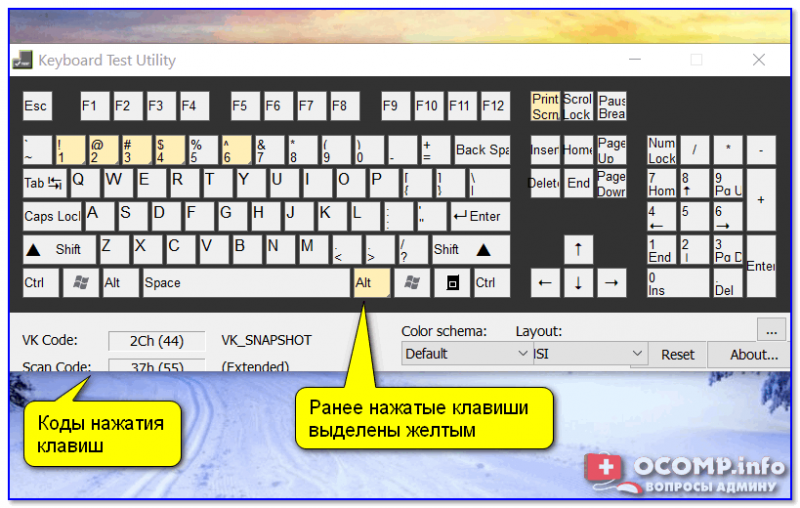
Keyboard Test Utility — главное окно утилиты
Также из утилиты вы можете узнать коды всех клавиш, представляющие из себя последовательность чисел (их использует ОС Windows для распознавания реальной нажатой кнопки).
Обратите также внимание, что у вас есть возможность поменять оформление виртуальной клавиатуры и ее тип (layout). Примеры на скринах ниже
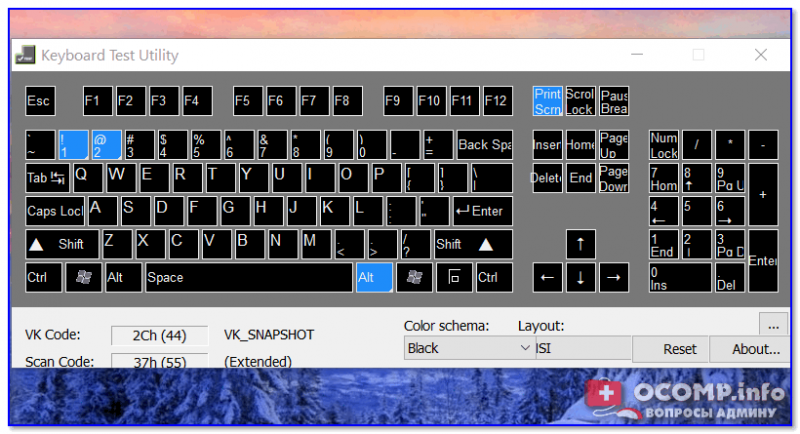
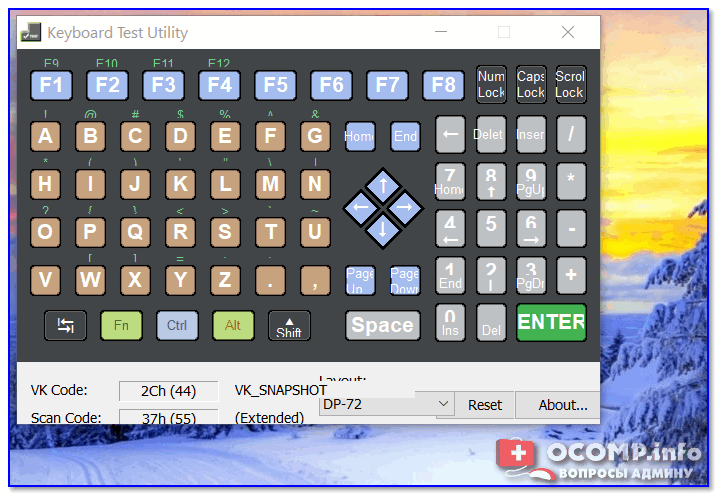
Keyboard Test Utility — DP-72
Кстати, на ноутбуках многие жалуются, что у них не работают функциональные клавиши: F1, F2, F3 и т.д. Обычно, связано это с тем, что в BIOS включена спец. опция, которая этим кнопкам дает новые функции: например, включать/выключать Wi-Fi сеть, регулировать яркость экрана и громкость звука и т.д. Для решения этой проблемы — ознакомьтесь с одной моей прошлой статьей, ссылка на нее ниже.
В помощь!
Если подводить итог, то Keyboard Test Utility — это весьма удобный и показательный инструмент, позволяющий быстро узнать функциональность клавиатуры. Рекомендую к использованию!
Как можно проверить Mac в домашних условиях

На всех современных компьютерах Mac есть встроенная утилита для диагностики аппаратной части компьютера. Она позволяет произвести проверку большинства узлов и компонентов, выявить сбои в работе или нерабочий элемент на устройстве.
Разделяют две принципиально отличающиеся версии утилиты для диагностики Mac: Apple Hardware Test (Функциональный тест оборудования Apple) и Apple Diagnostics.
Первая версия программы (Apple Hardware Test) запускается на компьютерах Mac, которые были выпущены до июня 2013 года, а на более новых моделях используется вторая (Apple Diagnostics).
Подобные тесты могут выявить проблемы с большинством из компонентов Mac. Система поочередно опрашивает на наличие ошибок накопители, оперативную память, беспроводные модули, контроллер питания, аккумулятор и другие компоненты компьютера.
Проверка не займет много времени, обычно тест оборудования проходит от 2 до 5 минут.
Программное обеспечение
Часто причиной того, что не печатает клавиатура в ноутбуке, является сбой в работе драйверов. Исправить неполадку в ОС Windows можно при помощи настройки BIOS. Для этого следует выполнить следующие действия:
- Перезагружаем ноутбук;
- Когда ОС начала загружаться, нажимаем и удерживаем кнопку Del;
- Если вход в BIOS осуществлен, пробуем клавишами со стрелками на клавиатуре осуществлять навигацию.
В том случае, если клавиатура в BIOS будет работать, нужно попробовать загрузить Виндовс в безопасном режиме, когда используется минимум служб и драйверов. Для включения ОС Windows 7 или ХР в безопасном режиме нужно удерживать во время загрузки клавишу F8. На экране появится список команд, выбираем «Безопасный режим».

В Windows 8 предварительно нужно зайти в Панель управления – Администрирование — Конфигурация системы. Во вкладке Загрузка ставим галочку напротив Безопасный режим. Нажимаем на Применить, после чего на ОК. Далее перезагружаем ноутбук и проверяем, работает ли клавиатура.
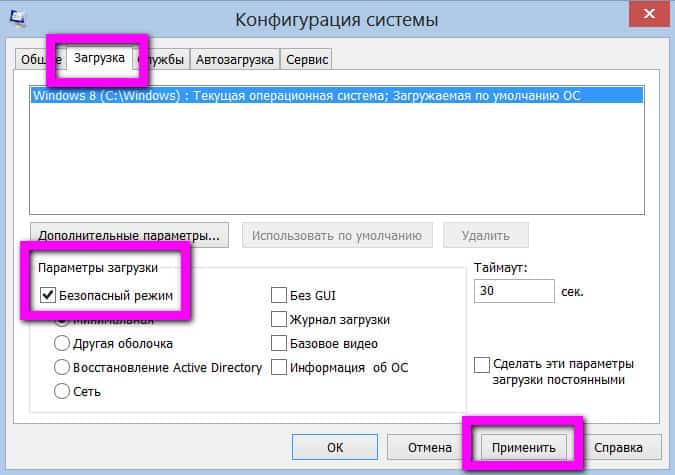
Итак, если в результате наших экспериментов клавиатура не начала работать в безопасном режиме, но в BIOS она работала, значит проблема кроется в самой оперативной системе. Если в безопасном режиме клава работает, а в обычном – нет, то установлены некорректные драйвера.
Онлайн-сервисы для проверки клавиатуры
Чтобы узнать, как действуют сервисы, давайте приведем примеры нескольких из них, и узнаем принцип их работы.
Key-Test
Этот сервис на русском языке. Использовать его очень удобно. Здесь вы сможете проверить как работают клавиши, при этом загружать или устанавливать дополнительные программы на компьютер не нужно. Преимущество этой программы в том, что кроме клавиатуры она способна проверить состояние тачпада на ноутбуке. Недостатков практически нет, все понятно и удобно.
Работает сервис следующим образом:
- Войдите в сервис.
- Активируйте английскую раскладку (это позволит сервису определять клавиши более корректно).
- Последовательно нажимайте каждую кнопку. Если она работает, то окрашивается в синий. А если появится сине-желтое мигание, значит, она повреждена или залипли контакты. Необходим ремонт.
- В верхней части страницы будет маленькое изображение черного цвета. Оно позволит фиксировать последовательность нажатия и поможет определить поврежденные кнопки.
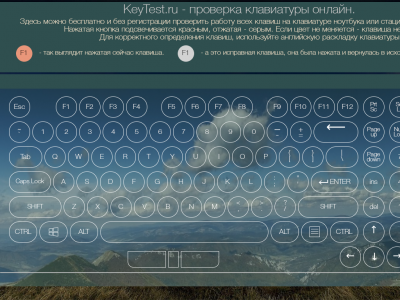
Keyboardtester
Этот сервис англоязычный. У него есть возможность настраивать оповещения при нажатии неисправной кнопки. Действует он следующим образом:
- Заходим на сервис.
- Запускаем тестер, нажав «Launch the Tester».
- Открывается окно, где изображена клавиатура.
- Нажимаем клавиши последовательно.
- Если они окрашиваются в зеленый цвет (и слышится звук, характерный для нажатия), то работает.
- Если происходит мигание с участием желтого и зеленого цветов, то она залипла.
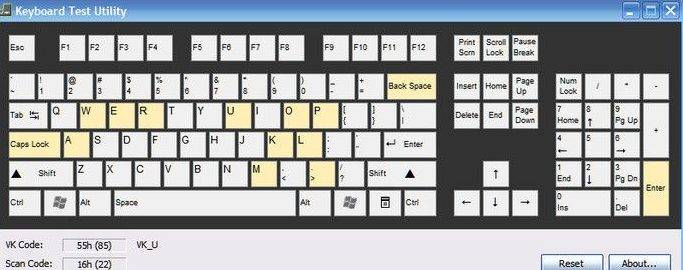
Mackeytest.root-project
Этот сервис разработан специально для устройств от корпорации Mac, но можно проверять и другие варианты устройств. Преимущество сервиса в том, что он очень удобный и понятный, можно определить количество нажатий, которое поддерживает устройство. Делаем следующее:
- Запускаем сервис.
- Последовательно нажимаем кнопки.
- Рабочие будут показаны синим.
- Те, которые залипли, мигают желтым и синим.
Online keyboard tester
Это сервис тоже англоязычный. Интерфейс этого тестера не такой удобный, как в случае с Keyboardtester, но этот ресурс тоже считается очень эффективным для проверки состояния кнопок. Для тестирования делаем следующее:
- Запускаем тестер.
- Нажимаем кнопки поочередно.
- Если работает нормально, она окрасится в зеленый цвет.
- Залипшие же будет мигать желтым.
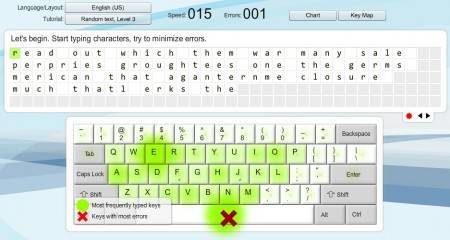
PassMark KeyboardTest
Позволяет сделать диагностику на профессиональном уровне. Помимо залипания и дублирования драйвер, правильность кодов и дефекты панели ввода. Недостаток в том, что программа платная. Принцип работы схож с предыдущими программами, работающая клавиша окрашивается в синий.
Кроме этих, существуют и другие сервисы, способные проверять устройство на работоспособность. Возможно, они не такие удобные и функциональные, но все равно пользуются большим спросом.
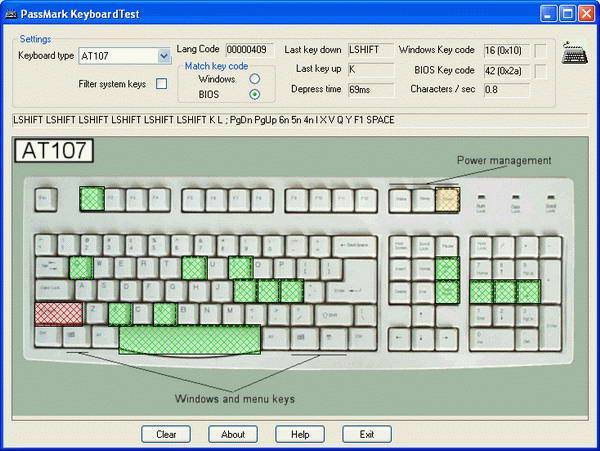
Тест клавиатуры ноутбука
Если данное устройство на обычном компьютере не удовлетворяет необходимым требованиям, то можно легко заменить его на другое, так как процесс подключения и настройки очень прост. Достаточно подключить новый девайс в USB разъём, и система сама установит необходимые драйвера, а клавиатура сразу будет готова к использованию. С ноутбуком всё не так просто, ведь клавиши там встроены в корпус, и процесс замены сродни с ремонтом средней сложности.

Существуют неисправности различного рода, и при некоторых из них не обязательно разбирать конструкцию ноутбука. Для того, чтобы выбрать подходящий ремонт, необходимо диагностировать саму проблему. Существует несколько причин, почему не работает клавиатура.
Программный сбой. Если при нажатии клавиш ничего не происходит, или реакция не соответствует нажатию кнопки, возможно, проблема в сбое настроек. Для, того чтобы проверить или устранить данную неисправность нужно зайтив БИОС. Если в системе БИОС вы можете управлять клавиатурой, значит, проблема в программном сбое операционной системы.
ВНИМАНИЕ. Чтобы зайти в БИОС нужно во время загрузки, когда появится строка «Press DEL to enter SETUP» нажать клавишу DEL
Альтернативным способом может быть нажатие F1–3 или F10–12. Также на некоторых моделях в БИОС выходит кнопка Esc.
Проблемы со шлейфом. Обычно такая неисправность наблюдается при длительной эксплуатации или сильных физических повреждениях. Для того, чтобы проверить целостность шлейфа, придется разобрать ноутбук.
ВНИМАНИЕ. После того как устройство будет разобрано, оно не подлежит гарантийному ремонту
Гарантийное обслуживание может пригодиться, если нарушение целостности шлейфа это заводской брак.
- Неисправность драйверов или программного обеспечения. Для каждого подключённого устройства существует отдельный драйвер. Если он, по каким-то причинам не может функционировать, нормальная работа устройства затрудняется. Обычно, проблемы с ПО возникают при неудачной попытке обновления, или при установке их вручную. Чтобы проверить работоспособность драйверов достаточно выйти в БИОС. Если в этой системе стрелки работают нормально, значит, проблема именно в ПО. Также альтернативным способом проверки будет загрузка Windows в безопасном режиме. Если в этом режиме клавиатура работает нормально, значит, проблема в ПО или драйверах. Чтобы исправить данную проблему достаточно вручную скачать последние версии программного обеспечения с официального сайта производителя устройства.
- Неисправность контактов. Обычно данная проблема возникает из-за внешнего воздействия. Нарушение функционирования контактов может быть вызвано пролитой жидкостью или физическим повреждением. Обычно неисправность контактирующих поверхностей выражается в плохой работоспособности некоторых клавиш. Чтобы проверить правильность функционирования кнопок можно воспользоваться специальными сервисами для проверки клавиатуры.

Simply press any key on your keyboard to test it – if it works it will turn green
You can still press 86 keys
Press all regular keys for an easter egg
There is no difference between left and right Shift, Control, Alt, and Command or Windows.
Keys that work show up in green
Grey keys cannot be tested.
Press multiple keys at once to test for ghosting.
Click the button above to toggle the special keys.
The Numpad numbers are shown on the normal bar when tested.
Who is this site for?
It is, of course, for anyone with a keyboard who wants to test how well it works
However, there are some people this is particularly helpful for
Namely, hardware managers — people in charge of maintaining the stock of hardware, for examples in offices and schools
If you have to test 25 keyboards, it is a big help to use a site like this.
What may have been a job of a few hours can now be done in a matter of minutes.
When should you use this site?
If you want to check for ghosting.
If you want to know how many keys your computer or laptop’s keyboard can register at one time.
If you want to know whether your F1 to F12 keys still work, because that can be tricky to find out since you cannot just type them in a document.
Find out if the typing problems you’re having are due to software or hardware.
It doesn’t matter whether you’re using a Mac keyboard or a Windows keyboard, the keyboard test adapts automatically to your system.
Gaming Keyboard
Corsair K55 RGB Gaming Keyboard – Quiet
Gaming keyboard for a very reasonable price.
Full-size keyboard with 6 configurable extra keys and media controls.
RGB lights can be configured specifically to your taste.
No need to install extra software; simply a solid gaming keyboard without having to spend a fortune.
Looking for a new keyboard?
Check out the four keyboards we recommend.
Honest recommendations: We only chose keyboards we would actually buy ourselves.
For each category we picked the keyboard we thought is best at a fair price.
Apple Keyboard
Apple Magic Keyboard
Official Mac keyboard, updated recently.
Has all Apple function keys, is small and light but very robust.
Remarkable build quality, stylish but clearly built to last.
Also works well with iPads and iPhones, and Windows computers.
If you want to save some money, get the previous edition. I am using this one myself, it types exactly like last gen MacBook Pros.
Illuminated Keyboard
Logitech Illuminated Keyboard K740
Excellent all-round full-sized keyboard with illuminated keys for a great price.
Praised for being very comfortable, with an added palm-rest for ergonomics.
High quality, one reviewer said he used his for nearly 8 years without breaking.
Also comes in a Wireless Version
About our Keyboard Test
We made this website simply to help people test keyboards.
We tried to make it as user-friendly as possible.
If you have any feedback, let us now on Twitter via @Keyboardchecker.
We also just launched a review site about 3D Printers and a woodworking database.
Wireless Keyboard
Logitech Wireless Solar Keyboard K750
Never worry about changing the batteries of this wireless keyboard, because it charges using solar energy.
Even charges in rooms without much light.
The typing experience is very pleasant, similar to the MacBook Pro.
Also comes in a Mac Version
Privacy Policy
– KeyboardChecker.com 2019 – We are a participant in the Amazon Services LLC Associates Program, an affiliate advertising program designed to provide a means for us to earn fees by linking to Amazon.com and affiliated sites.
Links automatically send you to either Amazon USA, Canada, UK, or DE, whichever is most relevant to you.
Тестирование устройства ввода онлайн
Есть несколько популярных сервисов для проверки корректности функционирования манипулятора. Все они немного отличаются методикой и подходом к процессу, благодаря чему вы сможете подобрать максимально близкий вам. На всех веб-ресурсах имеется виртуальная клавиатура, которая и будет имитировать вашу механическую, позволив таким образом выявить поломку.
Способ 1: Online KeyBoard Tester
Первый рассматриваемый тестер — англоязычный. Однако знаний английского не потребуется, потому что сайт предоставляет как раз то количество функций, которые нужны для проверки вашего устройства для набора текста. Главное при проверке на данном сайте — внимательность.
- Поочерёдно нажмите на проблемные клавиши и сверьтесь с тем, что они поодиночке высвечиваются на виртуальной клавиатуре. Уже нажатые клавиши немного выделяются относительно ещё не нажатых: контур кнопки становится более ярким. Так это выглядит на сайте:
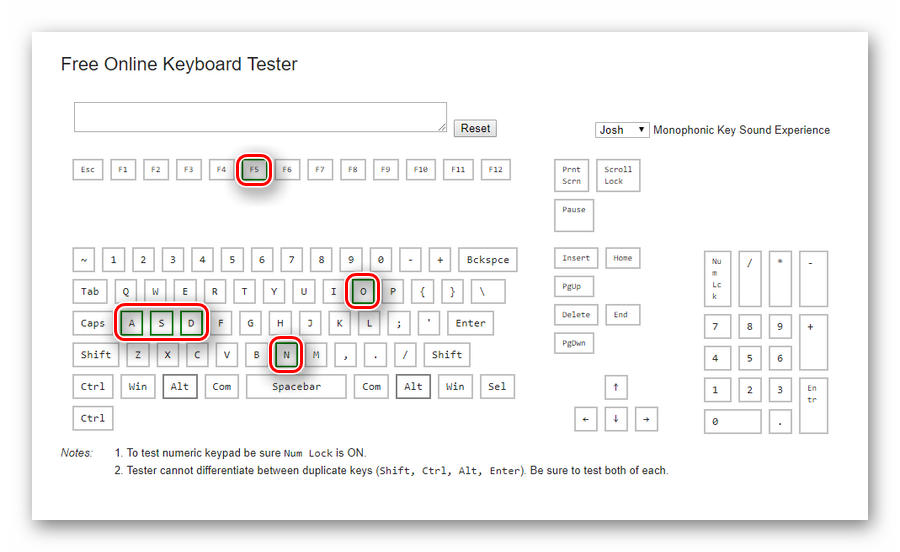
В окне сервиса присутствует строка для набора текста. При нажатии клавиши или определённой комбинации, символ будет отображаться в отдельной графе. Сбросить содержимое можно с помощью кнопки «Reset» правее.
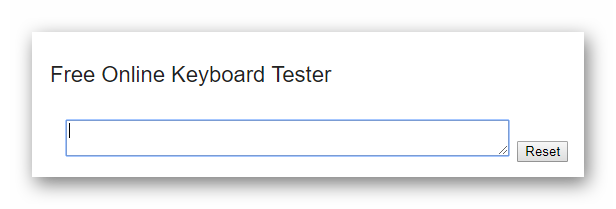
Способ 2: Key-Test
Функционал данного сервиса схож с предыдущим, однако имеет гораздо более приятный дизайн. Как и в случае с предыдущим ресурсом, функциональная суть Кей-Теста заключается в проверке правильности нажатия каждой из клавиш. Однако есть небольшие преимущества — данный сайт русскоязычный.
Виртуальная клавиатура на сервисе Кей-Тест выглядит следующим образом:

- Заходим на сайт и нажимаем на кнопки манипулятора, поочерёдно проверяя правильность их отображения на экране. Нажатые ранее клавиши подсвечиваются ярче остальных и имеют белый цвет. Посмотрите, как это выглядит на практике:

Помимо этого, над клавиатурой высвечиваются символы, которые вы нажимали в установленной последовательности
Обратите внимание, что новый символ будет отображён с левой стороны, а не с правой
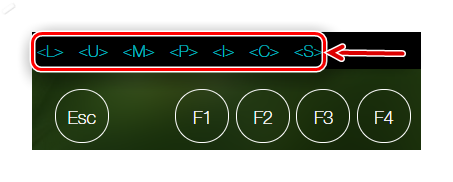
Сервис предоставляет возможность проверить на корректность работы кнопок мыши и её колёсика. Индикатор работоспособности этих элементов находится под виртуальным устройством ввода.
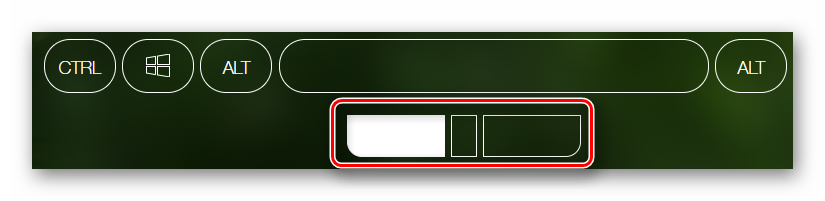
Можно проверить, работает ли кнопка в зажатом виде. Для этого зажимаем необходимую клавишу и видим на виртуальном устройстве ввода подсвеченный голубым цветом элемент. Если этого не происходит, значит, у вас проблемы с выбранной кнопкой.
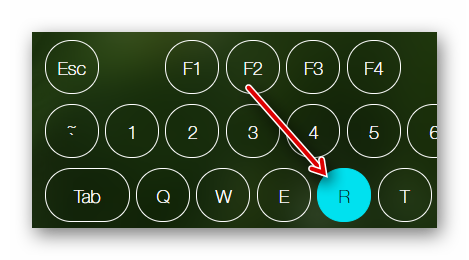
Как и в предыдущем способе, необходимо поочерёдно нажимать дублирующиеся клавиши для проверки их работоспособности. На экране один из дубликатов будет отображён как одна кнопка.
Проверка клавиатуры — простой, но кропотливый процесс. Для полноценного тестирования всех клавиш необходимо время и предельная внимательность. При найденных после теста неисправностях стоит ремонтировать сломанный механизм или купить новое устройство ввода. Если же в текстовом редакторе тестированные клавиши не работают полноценно, а при тесте сработали, значит, у вас возникли проблемы с программным обеспечением.
Опишите, что у вас не получилось.
Наши специалисты постараются ответить максимально быстро.
Online KeyBoard Tester поможет быстро протестировать клавиши
Online KeyBoard Tester – это еще один простой способ проверить вашу клавиатуру на работоспособность. Сервис на английском, но это не проблема, ведь все что вам нужно – это нажимать клавиши по очереди. Настроек и кнопок меню сервис не имеет.
Единственной настройкой сервиса является выбор между тремя режимами озвучки нажатия клавиши:
- Click – обычный щелчок клавиши, похож на натуральный звук.
- Josh – озвучивание буквы клавиши голосом.
- None – без озвучивания.
Чтобы проверить клавиши:
- Перейдите на страницу https://onlinekeyboardtester.blogspot.ru/p/tester.html.
- Перед вами откроется окно, в котором вы увидите подобие вашей клавиатуры. Серые кибер-клавиши имеют буквенное обозначение в соответствии с английской раскладкой.
- Поочередно нажимайте клавиши для тестирования. При этом контуры клавиш окрашиваются в зеленый цвет, если он исправны.
- Контуры клавиш, которые работают в паре с другими (CTRL, SHIFT, ALT и т.д.), окрашиваются в серый. Над виртуальной клавиатурой находится окно, в котором отображается напечатанный текст. Чтобы сбросить проделанный анализ и начать заново, нажмите кнопку «Reset» возле окна.
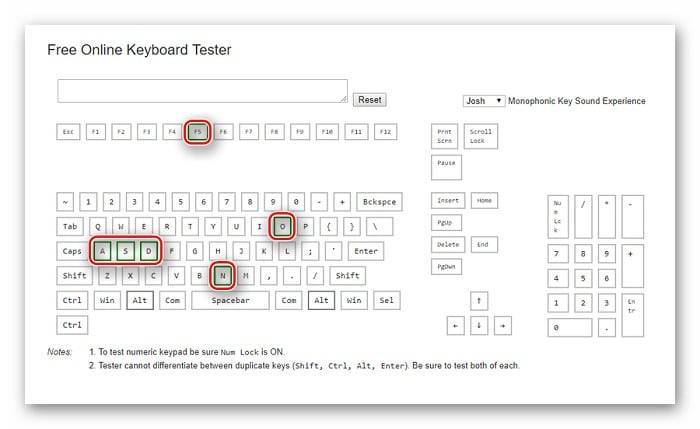
Тестируем клавиши в сервисе Keyboard Tester
Неисправность кабеля или порта для подключения клавиатуры
Первым делом следует оценить физическое состояние клавиатуры.
Посмотрите на индикацию кнопок Caps Lock и Num Lock. Скорее всего, если они работают, то физически с клавиатурой все должно быть в порядке.
Глазами осмотрите кабель клавиатуры. Может быть он пережат или перерезан. Например, у многих владельцев домашних животных питомцы перегрызают кабеля.
Также, проверьте визуально порт подключения клавиатуры, нет ли в нём переломов или изгибов. Порты подключения клавиатуры бывают двух типов – USB и PS/2.

Очень часто бывает, что в порте PS/2 при попытке подключения к компьютеру люди отламывают кончик жилы и подключение клавиатуры не происходит.
Если внешне кабель USB клавиатуры и порт подключения выглядят хорошо, то попробуйте воткнуть клавиатуру в другой порт USB компьютера. Возможно, испорчен порт на самом компьютере. Если в другом порту компьютера клавиатура заработала, значит у вас проблема с USB портом. Обычно их на компьютере несколько и можно просто оставить клавиатуру подключенной к тому порту, который работает.
В случае клавиатуры с портом PS/2, вам следует проверять работоспособность порта подключения клавиатуры на другом компьютере, так как такой порт на материнской плате всего один. Чтобы проверить работоспособность порта PS/2 компьютера, вам придется найти другую такую клавиатуру.
Сервис диагностики мануала Key-Test
Одним из главных преимуществ данного сервиса является то, что он русскоязычный. Хотя в подобных онлайн сервисах этот критерий не играет большой роли. Сайт key-test.ru имеет приятный дизайн, простой и понятный сервис диагностики. Страница не имеет каких-то дополнительных настроек – все предельно ясно. Есть окно, где мы видим белые клавиши расположены в классическом виде. Для анализа клавиатуры в режиме онлайн никаких дополнительных программ или действий выполнять не нужно. Перед тем, как воспользоваться тестом, сайт рекомендует использовать английскую раскладку.
Как работает данный онлайн-тест для определения исправности клавиатуры:
- Просто откройте главную страницу сервиса Key-Test.
- Теперь нажимайте поочередно клавиши на своей клавиатуре. На сервисе каждая нажатая клавиша будет изменять свой цвет в соответствии с использованием ее на клавиатуре. Перед нажатием на сайте аналоги клавиш прозрачны, где в середине каждой наименование клавиши. После того, как вы нажмете одну из них она, окрасится в белый цвет.
Виртуальная клавиатура для тестирования key-test
- После каждого нажатия вы можете увидеть вверху над виртуальной клавиатурой название клавиш, взятые в угловые скобки. Они следуют в той последовательности, в которой вы их нажимаете. Новая клавиша отображается с левой стороны.
Отображение нажатых клавиш на key-test.ru
- При выявлении тестом залипания или других проблем, виртуальная клавиша будет мигать.
- Чтобы проверить клавишу на умышленное залипание, т.е. в зажатом виде (часто используется в играх), зажмите клавишу и удерживайте ее. Виртуальная клавиатура на сервисе Key-Test должна быть окрашена в голубой цвет, пока вы держите ее зажатой.
- Чтобы начать анализ заново, просто перезагрузите страницу в браузере.
Проверка клавиатуры онлайн
Одним из главных преимуществ онлайн проверки является то, что пользователю не требуется устанавливать специальный софт. Далее подробно рассмотрим наиболее популярные сервисы, которые позволяют провести подробную диагностику механических кнопок. Также будут рассмотрены достоинства и недостатки, и пошаговые инструкции по работе с программами.
Key-Test
Небольшое онлайн-приложение, позволяющее проводить проверку механической клавиатуры стационарного компьютера, а также ноутбука онлайн. Достоинством сервиса Key-Test, является то, что владельцы ноутбуков могут дополнительно протестировать функциональность тачпада. Также стоит отметить, что интерфейс русскоязычный и интуитивно понятный. Недостатков сервис не имеет, все предельно просто и удобно.
Как пользоваться:
- переходим на веб версию сайта и на главной странице отобразится виртуальная панель;
- далее начинаем нажимать клавиши в нужной последовательности на усмотрение пользователя;
- при фиксации нажатия, кнопки виртуальной клавиатуры будут окрашены в светло-синий цвет. Если в работе происходят сбои, например, дублирование, кнопка будет попеременно менять окраску. Каждое нажатие и неисправность фиксируются в верхней части окна виртуальной панели.
Keyboardtester
Англоязычный сервис для проведения теста механических клавиш клавиатуры онлайн. Достоинствами сервиса Keyboardtester являются, понятный интерфейс, возможность гибкой настройки оповещений при фиксации неисправностей в работе панели ввода.
Инструкция:
- переходим на сайт сервиса и на главной странице кликаем кнопку «Launch the Tester»;
- в новом окне браузера откроется страница с панелью ввода;
- далее начинаем в определенной последовательности нажимать клавиши механической клавиатуры;
- при нормальном функционировании они будут подсвечены зеленым, при дублировании или залипании желтым цветом;
- фиксация нажатия будет происходить посредством звукового сигнала, который пользователь может самостоятельно настроить, выбрав режим «Click» или «Josh».
Mackeytest.root-project
Данный сервис заточен под диагностику панели ввода на девайсах от Apple, но он также вполне подойдет и для простых персональных компьютеров и ноутбуков. Позволит проверить клавиатуру на работоспособность на ноутбуке или компьютере. Для тестирования ПК клавиатуры необходимо выбрать специальную вкладку под виртуальной панелью. Mackeytest.root-project представляет собой инструмент, обзор которого был опубликован выше – Key-Test. Но можно не переходить по данной ссылке и провести диагностику в главном окне, существенной разницы не будет. Достоинствами сервиса является интуитивно понятный интерфейс и дополнительные инструменты для тестирования.
Инструкция:
- переходим на главную страницу сайта;
- затем на главной странице будет отражена виртуальная панель ввода;
- поочередно нажимаем на кнопки и если все работает, то они будут окрашены синим цветом. При сбоях цвета будут меняться с синего на желтый.
Online keyboard teste
Простой сервис, помогающий определить корректность нажатия клавиш. Достоинства – простой интерфейс, возможность настройки звуков фиксации, «Click» и «Josh» (проговаривание набранных команд).
Инструкция по работе Online keyboard teste:
Проверка без компьютера
Все вышеуказанные способы актуальны, если вы проверяете устройство ввода дома. Что делать, например, в магазине? Да фактически то же самое – вы имеете право перед покупкой убедиться в работоспособности товара.
Да, на любое устройство распространяется действие гарантии, но лучше сразу все проверить, чем потом нести новую модель на обмен или возврат.
Это уже больше сфера радиоэлектроники, а не оргтехники, поэтому разбираюсь я в ней, скажу честно, не очень хорошо. С вашего позволения, никаких советов по прозвону устройства ввода здесь я приводить не буду.
Если же интересует огромный ассортимент моделей для выбор, то можете заглянуть в этот популярный магазинчик(500 вариантов точно найдете). Также для вас могут оказаться полезными публикации «как выбрать игровую модель для компьютера» и «Что такое кнопка Fn и для чего она». До завтра!
В заключение
Проверить клавиатуру на работоспособность не составит большой проблемы. Достаточно скачать специальную программу и провести диагностику или воспользоваться онлайн-сервисами.
Клавиатура компьютера – важнейший элемент компьютерной системы. Её значимость невозможно переоценить, особенно для людей, регулярно занимающихся тайпингом – набором различных текстов. К сожалению, не всегда клавиатура работает безотказно, со временем некоторые из клавиш начинают западать, их резиновые прокладки выходят из строя, контактные мембраны окисляются. Когда возникает необходимость проверить работу клавиатуры нашего ПК, ценную помощь в этом могут оказать соответствующие сетевые сервисы, позволяющие проверить клавиатуру онлайн. В этом материале я расскажу, как провести диагностику клавиатуры онлайн, какие сетевые сервисы нам в этом помогут, и как с ними работать.
В большинстве случаев, соответствующие сетевые сервисы, позволяющие выполнить тест клавиатуры онлайн, устроены довольно шаблонно. Вы переходите на соответствующий сетевой ресурс, и, нажимая клавишу за клавишей на клавиатуре, проверяете, опрашиваются ли данные клавиши компьютером. Те клавиши, нажатия на которые фиксируется системой, приобретают на экране другой цвет или окрашиваются в рамку иного цвета (обычно синего). Таким образом, последовательно нажимая на все кнопки, вы наглядно сможете видеть, какая клавиша не опрашивается системой, и, соответственно, вышла из строя.
При этом также бывают случаи, когда работающая нестабильно клавиша сама фиксирует нажатие на неё без непосредственного участия пользователя (так называемое «залипание» клавиши). В таком случае сетевой сервис будет фиксировать неоднократное нажатие на такую клавишу, вы сможете определить источник проблемы и попытаться исправить ситуацию.

Залог качественного тайпинга — надёжно работающая клавиатура
Заключение
Вы можете произвести проверку клавиатуры онлайн одним из сетевых сервисов, перечисленных мной выше. Достаточно выполнить переход на один из них, и, поочерёдно нажимая на клавиши клавиатуры, проверить работоспособность каждой имеющейся клавиши. Если же нажатие какой-либо из клавиш не фиксируется при нажатии, то это может означать необходимость ремонта клавиатуры вашего ПК (или её полной замены). В таких случаях временной панацеей может стать вызов виртуальной клавиатуры ОС Виндовс, для чего нажмите на кнопку «Пуск», в строке поиска введите osk
, нажмите ввод, и виртуальная клавиатура появится на экране вашего ПК.
Хотя клавиатуры в компьютере можно быстро и дешево заменить, это не относится к ноутбукам, где клавиатура встроена.
Сбой даже одного ключа в ноутбуке может привести к тому, что все устройство окажется бесполезным.
Представьте, что вы пытаетесь использовать свой ноутбук, когда пробел не работает. Поэтому, когда вы замечаете, что с клавиатурой ноутбука или компьютера проблемы, то естественно сразу хочется ее проверить, чтобы узнать в чем причина.
Проверить клавиши на ноутбуке или компьютере можно двумя способами: онлайн и с помощью программ.
Есть неплохая программа – «PassMark KeyboardTest» позволяющая быстро выявить насколько правильно функционируют все клавиши и внутренние коды.
Области применения включают клавишные дефектны, идентификатор, короткие замыкания и так далее.
Только дело в том, что программа платная. Триального (проверочного) периода нет – сразу требует ключ.
Поэтому кто захочет легко ее найдет в сети, я же здесь предоставляю ниже бесплатную утилиту, которая также может проверить работу клавиатуры.
Проверка осуществляется на исправность и отклик, а вот проверить контроллер и драйвера можно только вручную.







